Windows 10, сборка 14361, поставляется с функцией активных часов
Windows 10 Anniversary Update включает новую функцию, которая позволяет пользователю настраивать «активные часы», в течение которых вы, как ожидается, будете использовать свой компьютер или телефон. Никакие обновления не будут устанавливаться, и никакие перезапуски не будут запланированы в течение этих часов, поэтому, похоже, это способ держать пользователя под контролем, хотя ОС по-прежнему не позволяет вам вручную устанавливать обновления. В Windows 10, сборка 14361, Microsoft улучшила эту функцию.
Если пользователь устанавливает часы активности, например, с 10:00 до 15:00, Центр обновления Windows не будет беспокоить пользователя в течение этого периода. Только с 15:00 до 10:00 Центр обновления Windows выполнит регулярное обслуживание и загрузку, установит обновления и перезапустится.
Ранее функция активных часов имела диапазон до 10 часов между начальным и конечным временем. В Windows 10 build 14361 этот диапазон увеличен до 12 часов.
Чтобы проверить это, сделайте следующее.
- Открыть Приложение настроек.

- Перейдите в Обновление и безопасность -> Центр обновления Windows.

- Там вы увидите ссылку «Изменить активные часы» внизу:
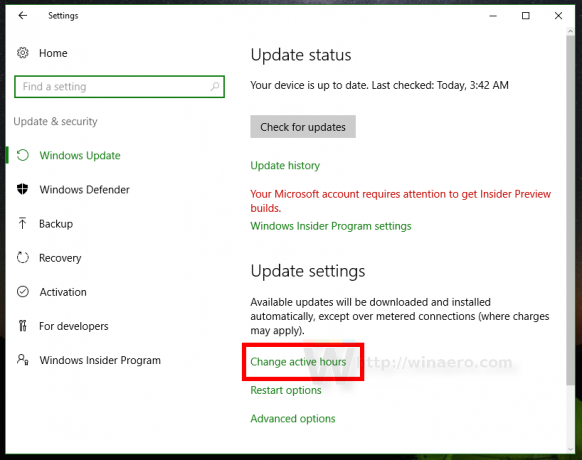
Щелкните по нему. - На экране появится следующий диалог:

В разделе Время начала установите желаемое время. Щелкните текущее значение, чтобы установить новую конфигурацию.
- Повторите тот же шаг для параметра Время окончания.
Вот и все. Теперь посмотрим как отключить активные часы Центра обновления Windows в Windows 10.

